La barra de herramientas Vista Preliminar en OpenOffice Calc
La vista preliminar nos permite ver en pantalla el aspecto que tendría nuestro documento en papel si lo enviásemos a imprimir.
Para activar la vista preliminar tenemos dos posibles caminos:
- Seleccionar la opción Archivo > Vista preliminar, o ...
- Hacer clic en el botón Vista preliminar
 de la barra de herramientas Formato.
de la barra de herramientas Formato.
Esta previsualización se realiza teniendo en cuenta el dispositivo de impresión que se va a utilizar. En pantalla podremos ver las distintas páginas en las que se imprimirá nuestro documento, y una barra de herramientas específica que nos permitirá modificar los parámetros que definen la vista previa, y por lo tanto, la impresión del documento.
Los botones de esta barra de herramientas nos van a permitir realizar las siguientes acciones:
| Botón | Función |
|---|---|
| |
Nos permite pasar a la página anterior o página siguiente de la vista preliminar.
Puedes utilizar también:
|
| |
Muestra la primera o la última página en la ventana vista preliminar.
Puedes utilizar también las teclas Inicio y Fin. |
| |
Aumenta o disminuye la escala con que se muestra la vista preliminar.
Puedes utilizar también:
El tercer botón cambia a vista en pantalla completa. Para salir de la vista pantalla completa puedes:
|
| |
Muestra el diálogo Estilo de hoja. Desde éste diálogo podemos cambiar el formato y orientación del papel, los márgenes, el encabezamiento y pie de pagina... |
| |
Muestra u oculta los márgenes definidos como líneas guía en la pantalla. También se muestran manejadores del ancho de las columnas.
Mediante esta herramienta podremos modificar dinámicamente todas estas propiedades. |
| |
Cambia el factor de escala de la impresión.
A diferencia de los otros controles, que cambian el nivel de zoom de la visualización, éste control permite modificar la escala en la que se imprimirá nuestra hoja de cálculo. |
| |
Cierra la ventana vista preliminar y regresa al documento.
También puedes utilizar la tecla |
 ¡Truco! |
Puedes cambiar el nivel de zoom de la vista preliminar con la combinación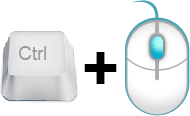 |
Desde la vista preliminar podemos modificar tanto los márgenes como la escala de impresión del documento de forma dinámica.
Pero si deseamos más precisión, o modificar más elementos (tamaño de márgenes y página, orientación de la página, encabezados y pies de página, etc.) deberemos utilizar las opciones que nos muestra el botón Formato de la página.

|
Muchos usuarios de hojas de cálculo experimentan a diario que imprimir en papel o en PDF sus trabajos puede ser un poco tedioso, ya que por regla general, es mucho más complejo que imprimir con un procesador de textos.
Pero en unos minutos y en 5 sencillos pasos puedes crear una barra de herramientas que te facilitará esa tarea: |
 .
.
